Vous êtes-vous déjà demandé comment ajouter du texte sur un PDF sans connaître la marche à suivre ? La plupart des logiciels de lecture de PDF disposent d'un outil d'annotation que vous pouvez utiliser pour ajouter une zone de texte ou un commentaire. Toutefois, un véritable éditeur de PDF vous permettra également de modifier le texte existant dans un PDF, ce qui est encore plus pratique.
De plus, un bon éditeur PDF dispose d'un système de détection automatique des polices. Ainsi, si vous ajoutez des mots à un titre dans un PDF ou une phrase à un paragraphe, vous n'avez pas besoin de vous préoccuper de la correspondance des polices : elle est automatique. Découvrons maintenant un nouvel éditeur de PDF étonnant- UPDF qui apportera une réponse à la question "comment insérer du texte dans un PDF" avec différentes méthodes. L'entrée de téléchargement se trouve en-dessous.
Windows • macOS • iOS • Android 100% sécurisé
Le meilleur outil pour ajouter du texte sur un PDF
UPDF fait déjà parler de lui en se positionnant comme le meilleur éditeur de PDF, même s'il s'agit d'un tout nouveau produit sur le marché. Il propose actuellement des fonctionnalités telles que la lecture et la visualisation de PDF, l'ajout de texte aux PDF, l'édition de PDF, la conversion de fichiers PDF, la protection de PDF par mot de passe, et l’organisation de fichiers et pages PDF.

Voici un aperçu des principales fonctionnalités de ce logiciel PDF polyvalent pour les ordinateurs Windows et Mac.
- Édition PDF totale : Contrôlez vos documents PDF en modifiant le contenu existant tel que les blocs de texte, les images, les liens, les objets, les arrière-plans, les filigranes, entre autres.
- Lecture et visualisation de PDF : Ouvrez n'importe quel fichier PDF pour le visionner et le lire. UPDF dispose d'outils de lecture modernes, de multiples options de mise en page et de nombreuses autres fonctionnalités qui transforment la lecture d'un fichier PDF en une expérience de lecture plaisante - tout comme la lecture d'une version papier d'un livre.
- Organisez vos PDF : Organisez les pages d'un PDF comme vous le souhaitez grâce à des outils permettant de recadrer, d'insérer, de supprimer, de remplacer, de diviser et de réorganiser les pages d'un PDF.
- Imprimez des PDF comme un pro : Grâce à l'imprimante virtuelle, vous contrôlez totalement vos travaux d'impression en les rendant totalement personnalisables et flexibles.
- Sécurité PDF : Protégez les informations confidentielles à l'aide d'une protection par mot de passe et de restrictions d'autorisation de qualité professionnelle.
- Conversion PDF : Convertissez les PDF vers d'autres formats tels que les documents, feuilles de calcul et présentations MS Office, des formats internet tels que HTML et bien d'autres types de fichiers.
- Conversion OCR : L’OCR avec sa précision permet de convertir des fichiers PDF scannés et des images PDF textuelles pour les rendre modifiables.
- Signature de PDF : Créez et ajoutez des signatures à la main aux fichiers PDF
Tant de fonctionnalités avancées réunies dans un seul et même logiciel d'édition de PDF : de quoi s'enthousiasmer ! Pourtant, ce n'est pas seulement la richesse des outils qui suscite l'enthousiasme des nouveaux utilisateurs : UPDF dispose d'une interface très moderne et ergonomique, sa vitesse de traitement est excellente et il n'accapare pas les ressources du système comme la plupart des autres éditeurs de PDF haut de gamme sur le marché. Il est donc à la fois amusant et efficace - une formule gagnante à tous points de vue. Téléchargez-le et essayez-le dès maintenant.
Windows • macOS • iOS • Android 100% sécurisé
Méthode 1. Comment ajouter du texte sur un PDF
La première méthode repose sur l'utilisation de la fonction d'édition du PDF en vue d'ajouter du texte à un PDF. Cette fonction vous permet d'ajouter un nouveau contenu à un texte existant. La procédure est expliquée ci-dessous :
Étape 1. Passer en mode édition
Ouvrez UPDF et choisissez un fichier PDF en cliquant sur le bouton "Ouvrir le fichier".
Cliquez sur l'icône "Editer PDF" à gauche pour passer en mode édition de texte. Vous pouvez alors facilement insérer du texte dans le fichier PDF, le modifier et changer le style du texte.

Étape 2. Ajouter du texte au PDF
Dans la barre d'outils supérieure, cliquez sur l'option "Texte".
Ensuite, cliquez à l'endroit où vous souhaitez ajouter votre nouveau texte, puis collez le contenu ou écrivez-le.
Lorsque vous insérez du texte dans un PDF, vous pouvez modifier la police, la taille de la police, l'alignement, la couleur et d'autres styles du texte.
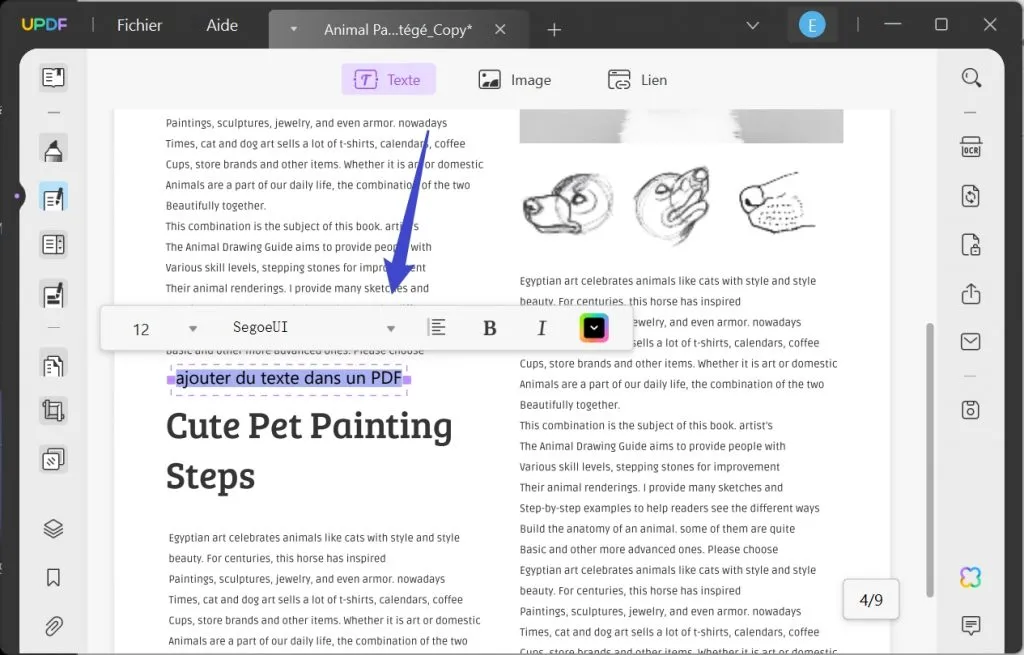
Méthode 2. Comment ajouter du texte enrichi sur un PDF en le glissant
Qu’est-ce que le texte enrichi ?
Le texte enrichi (rich text) désigne un texte doté d'un style. Par exemple, il y a un lien inséré dans le texte, il y a une couleur sur le texte, ainsi de suite.
Cette fonctionnalité est un avantage d'UPDF, et d'autres éditeurs PDF comme Acrobat n'ont pas cette fonctionnalité.
Les étapes à suivre pour ajouter du texte enrichi sur un PDF
La fonction "glisser-déposer" du logiciel UPDF est très commode lorsque vous souhaitez créer ou modifier un PDF. Vous pouvez ouvrir votre navigateur ou d'autres applications, sélectionner le texte que vous souhaitez, puis le faire glisser sur le logiciel UPDF. Le texte sera automatiquement ajouté à votre document PDF.
- Ouvrez votre fichier PDF dans UPDF. Cliquez sur l'icône "Modifier le PDF" dans la barre d'outils à gauche pour entrer dans le mode d'édition.
- Ouvrez les applications dans lesquelles vous souhaitez insérer le texte.
- Sélectionnez le texte.
- Faites-le glisser dans le document PDF.
- Vous pouvez maintenant modifier le texte facilement. Il est possible d'ajouter ou de supprimer du texte et de modifier la police, la taille de la police ou d'autres styles.

Méthode 3. Comment insérer du texte dans un PDF en tant que commentaire
La deuxième façon d'ajouter du texte ou d'insérer du texte à un fichier PDF est d'utiliser l'outil de commentaire. Cette méthode vous permet d'ajouter une zone de texte à un PDF sous forme de commentaire.
Étape 1. Cliquez sur le menu "Commentaire"
Cliquez sur le menu "Commentaire" dans la barre d'outils située à gauche pour passer en mode annotation.
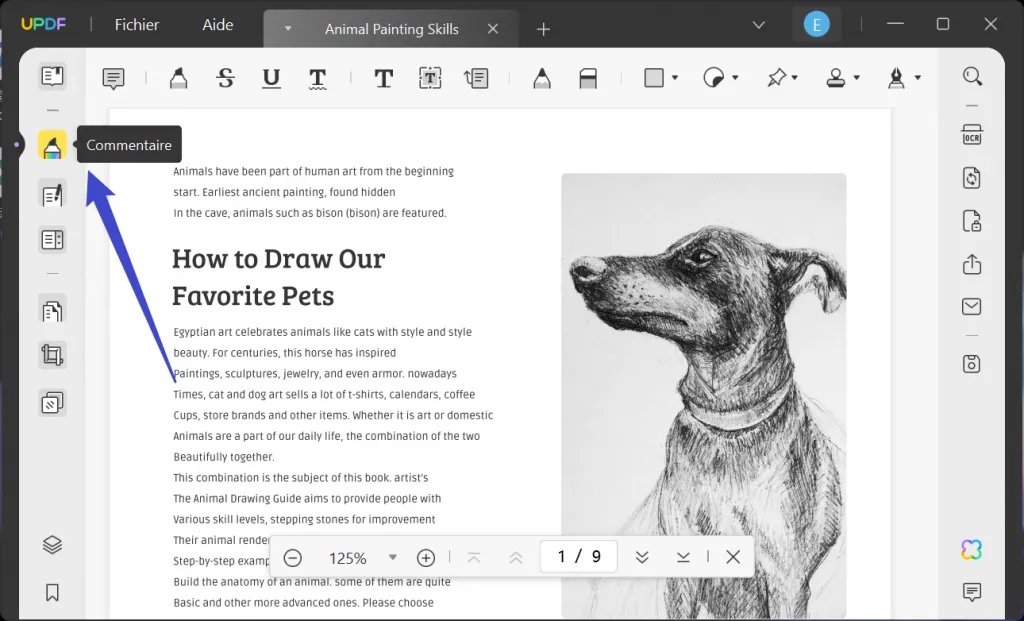
Étape 2. Ajouter le texte PDF
Cliquez sur une des icônes "Commentaire de texte" - vous pouvez ajouter du texte simple (machine à écrire) ou une zone de texte aux documents PDF.
Placez-vous à l'endroit où vous souhaitez que le texte apparaisse et cliquez sur le fichier PDF à cet endroit.
Vous pouvez ajouter votre texte à l'intérieur de la boîte en le saisissant ou en le copiant-collant à partir d'une source externe.
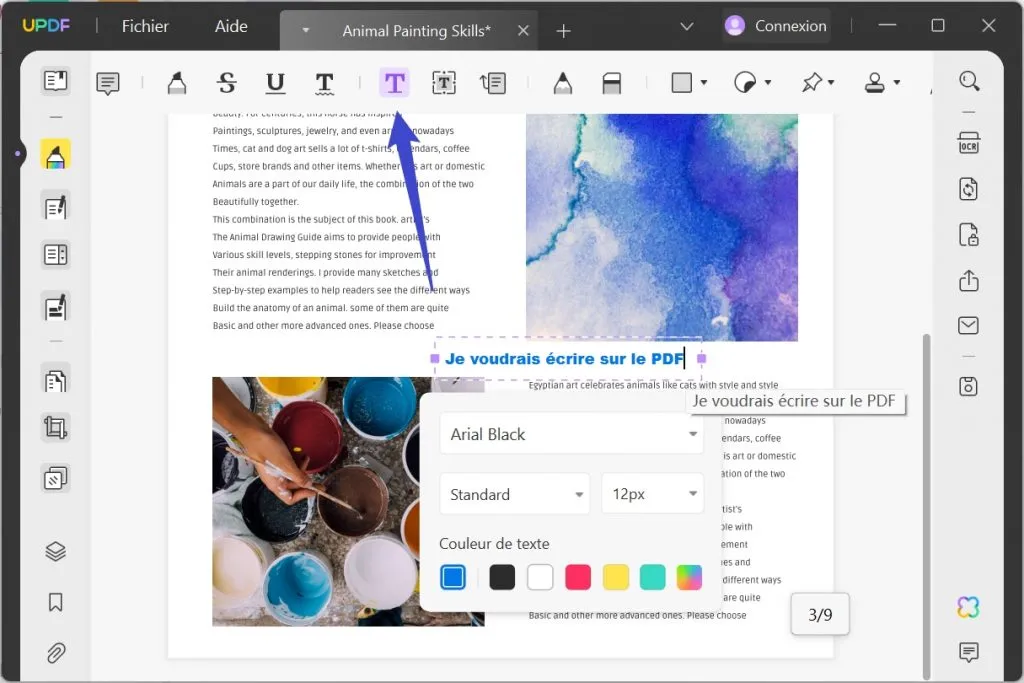
Pour écrire sur le PDF, vous pouvez également ajouter une zone de texte ou une légende du texte pour ajouter du texte dans votre PDF. Vous pouvez télécharger UPDF et l'essayer via le bouton ci-dessous. Si vous y êtes intéressé, ne manquez pas la grande réduction maintenant de UPDF.
Windows • macOS • iOS • Android 100% sécurisé
Astuces pour ajouter une zone de texte PDF
Astuce #1 : Modifications de la mise en page des PDF
Veillez systématiquement à ce que la mise en page du PDF ne soit pas altérée lorsque vous ajoutez du texte : vous risquez en effet de décaler par inadvertance le contenu des pages suivantes. Le meilleur moyen d'éviter cela est d'extraire la page en question, d'ajouter votre texte à la page PDF, puis de la réinsérer dans le document d'origine.
Astuce #2 : Modification du PDF d’origine
Avant de modifier le fichier PDF de départ, n'oubliez pas d'en créer une copie. Vous pouvez toujours renommer le nouveau fichier de la même manière que l'original et le remplacer, à condition d'être sûr de ne pas en avoir besoin plus tard.
Astuce #3 : Correspondance de polices dans les PDF
Si vous désirez insérer un texte avec les mêmes attributs de police que le texte existant dans votre document PDF, vous pouvez passer en mode édition, copier une partie du texte ayant les attributs souhaités, la coller dans la zone de texte et continuer à écrire - le nouveau texte sera automatiquement détecté et les attributs de police seront uniformes partout dans votre document. UPDF est doté d'une fonction de détection automatique des polices qui vous permet de retrouver facilement la police d'origine.
Conclusion
Il suffit de deux étapes pour ajouter du texte dans un PDF avec UPDF, grâce à son interface conviviale. En plus de l'ajout de texte, il permet également l'édition d'images et de liens, et offre de nombreuses fonctionnalités avancées telles que l'ajout de signatures électroniques et la technologie OCR. UPDF est un éditeur qui offre encore bien des possibilités, téléchargez-le dès aujourd'hui et laissez-vous surprendre !
Windows • macOS • iOS • Android 100% sécurisé
 UPDF
UPDF
 UPDF pour Windows
UPDF pour Windows UPDF pour Mac
UPDF pour Mac UPDF pour iPhone/iPad
UPDF pour iPhone/iPad updf android
updf android UPDF AI en ligne
UPDF AI en ligne UPDF Sign
UPDF Sign Lire le PDF
Lire le PDF Annoter le PDF
Annoter le PDF Modifier le PDF
Modifier le PDF Convertir le PDF
Convertir le PDF Créer le PDF
Créer le PDF Compresser le PDF
Compresser le PDF Organiser les pages PDF
Organiser les pages PDF Fusionner les PDF
Fusionner les PDF Diviser le PDF
Diviser le PDF Rogner le PDF
Rogner le PDF Supprimer les pages PDF
Supprimer les pages PDF Pivoter le PDF
Pivoter le PDF Signer le PDF
Signer le PDF Formulaire PDF
Formulaire PDF Comparer les PDF
Comparer les PDF Protéger le PDF
Protéger le PDF Imprimer le PDF
Imprimer le PDF Traitement par lots
Traitement par lots OCR
OCR UPDF Cloud
UPDF Cloud À propos de UPDF AI
À propos de UPDF AI Solutions de UPDF AI
Solutions de UPDF AI FAQ sur UPDF AI
FAQ sur UPDF AI Résumer le PDF
Résumer le PDF Traduire le PDF
Traduire le PDF Expliquer le PDF
Expliquer le PDF Analyser le PDF
Analyser le PDF Analyser les informations de l'image
Analyser les informations de l'image PDF vers carte mentale
PDF vers carte mentale Discuter avec IA
Discuter avec IA Mode d'emploi
Mode d'emploi Spécifications techniques
Spécifications techniques Mises à jour
Mises à jour FAQs
FAQs Astuces pour UPDF
Astuces pour UPDF Blog
Blog Actualités
Actualités Avis sur UPDF
Avis sur UPDF Centre de téléchargement
Centre de téléchargement Contactez-nous
Contactez-nous








 Freddy Leroy
Freddy Leroy 


